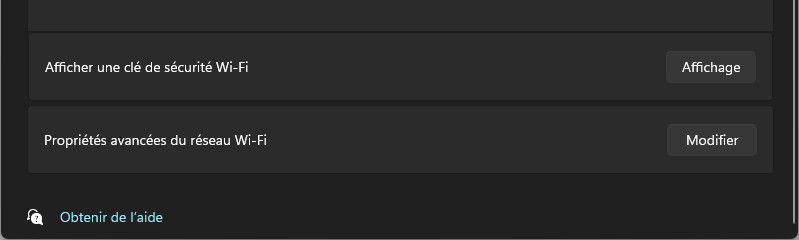- Krigou Schnider

- 10 mai 2025
- 3 min de lecture
Bitwarden est un des moyens le plus facile et sûr pour stocker tous vos identifiants et mots de passe, tout en les synchronisant facilement entre tous vos appareils. Le vol de mot de passe est un problème sérieux.

Les sites web et les applications que vous utilisez sont attaqués tous les jours. Des failles de sécurité apparaissent et vos mots de passe sont volés. Quand vous réutilisez les mêmes mots de passe sur divers sites web et applications, des hackers peuvent aisément accéder à vos courriels, vos comptes bancaires et à d'autres informations importantes. Les experts en sécurité recommandent l'utilisation de mots de passe différents et générés aléatoirement pour chaque compte que vous créez.
Mais comment allez-vous gérer tous ces mots de passe ?
Bitwarden facilite la création, le stockage et l'accès de vos mots de passe. Bitwarden stocke tous vos identifiants dans un coffre chiffré qui est synchronisé entre tous vos appareils. Puisqu'il est entièrement chiffré avant même qu'il ne parte de votre appareil, vous êtes la seule personne à avoir accès à vos données. Pas même l'équipe de Bitwarden ne pourra lire vos données, même si elle le voulait. Vos données sont scellées par un chiffrement AES-256 bit.
Bitwarden est un gestionnaire de mots de passe open source qui permet aux utilisateurs de stocker, gérer et synchroniser leurs identifiants de manière sécurisée. Il est conçu pour une utilisation personnelle comme professionnelle, avec une forte emphase sur la sécurité, la transparence et la flexibilité.
🔐 Caractéristiques principales de Bitwarden
Open source : le code source est public, audité régulièrement, et disponible sur GitHub.
Chiffrement de bout en bout : les données sont chiffrées localement avant d’être envoyées aux serveurs.
Applications multiplateformes : disponible sur Windows, macOS, Linux, iOS, Android, navigateurs web (via extensions).
Stockage dans le cloud ou auto-hébergement : possibilité d’utiliser l’infrastructure de Bitwarden ou d’héberger soi-même le service.
Authentification à deux facteurs (2FA) : intégrée dès la version gratuite.
Partage sécurisé : possibilité de partager des identifiants avec d'autres utilisateurs (en version payante).
Générateur de mots de passe : intégré, personnalisable.
✅ Avantages
Gratuit pour une utilisation de base : la version gratuite couvre la majorité des besoins individuels.
Open source : transparence, sécurité et contribution communautaire.
Synchronisation illimitée sur tous les appareils, même en version gratuite.
Interface claire et intuitive, même pour les non-technophiles.
Auto-hébergement possible, idéal pour les organisations soucieuses de confidentialité.
Mises à jour fréquentes et communauté active.
❌ Inconvénients
Interface un peu austère comparée à certains concurrents.
Certaines fonctionnalités avancées sont payantes, comme le partage d’identifiants pour les familles ou les entreprises.
Auto-hébergement nécessite des compétences techniques.
Pas d'audit de sécurité en temps réel, contrairement à certains services premium.
⚖️ Comparaison : version gratuite contre version payante (Premium)
Fonctionnalité | Version Gratuite | Version Premium (env. 10 €/an) |
Stockage de mots de passe | ✅ | ✅ |
Synchronisation multi-appareils | ✅ | ✅ |
2FA basique (TOTP) | ✅ | ✅ |
Authentification avec YubiKey, Duo, etc. | ❌ | ✅ |
Rapport de santé du coffre (mots de passe faibles, doublons, etc.) | ❌ | ✅ |
Stockage de fichiers (1 Go) | ❌ | ✅ |
Assistance prioritaire | ❌ | ✅ |
Surveillance de fuite de données (Have I Been Pwned) | ❌ | ✅ |
🧠 Conclusion
Bitwarden est un gestionnaire de mots de passe robuste, transparent et économique, particulièrement adapté à ceux qui privilégient la sécurité et la confidentialité. Sa version gratuite est l’une des plus généreuses du marché, idéale pour une utilisation personnelle. Pour les utilisateurs souhaitant un contrôle renforcé, des outils de sécurité avancés, ou un usage familial/professionnel, la version payante reste très abordable. OS : Windows, Mac OS, Linux, iOS, Android Langue : multilingue Prix : gratuit